Windows 10'daki Fotoğraflar uygulaması, çok verimli bir fotoğraf görüntüleme uygulamasıdır. Çok çeşitli görüntü türlerini destekler. Ancak, Windows 10 kullanıcılarının bazıları Windows 10'da belirli bir fotoğraf türünü açmaya çalışırken bir sorunla karşı karşıyadır. Fotoğrafı ekranlarında görmek yerine, 'Bunu açamıyoruz' mesajı alıyorlar. dosya 'bilgisayarında. Sizin de aynı türden bir problemle karşı karşıyaysanız endişelenmeyin. Bilgisayarınızda bu düzeltmeleri takip etmeniz yeterlidir ve sorununuz kısa sürede çözülecektir. Ancak düzeltmeler için devam etmeden önce, önce bu geçici çözümleri deneyin.
İlk Geçici Çözümler -
1. Dosyanın bozuk veya bozuk olup olmadığını kontrol edin.
2. Başka bir uygulamayla ( Paint , Snip ve Sketch gibi ) açmayı deneyin .
Hala aynı sorunla karşı karşıyaysanız, düzeltmeler için devam edin.
Fix-1 Görüntü türünün Fotoğraflar tarafından desteklenip desteklenmediğini kontrol edin.
Daha önce tartıştığımız gibi, Fotoğraflar çok çeşitli dosya türlerini destekler. Ancak, görüntünüz (WebP, HEIC, JPEG XR) gibi daha yeni bir formattaysa, bu Fotoğraflar için bir soruna neden olabilir. Resminiz daha yeni bir biçime sahipse
1. Çevrimiçi format dönüştürme web sitelerini kullanarak dosyayı .JPEG veya .JPG'ye dönüştürün.
2. Dosyalara erişmek için üçüncü taraf bir uygulama kullanın.
Fix-2 Fotoğrafları Onar veya Sıfırla-
1. ' I ' tuşu Ayarlar penceresi ile Windows tuşuna bastıktan sonra .
2. Ardından, bu pencerede " Uygulamalar " a tıklayın .
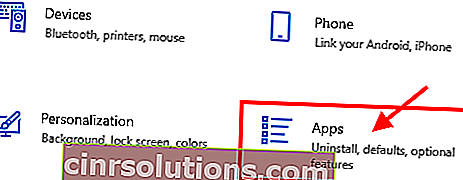
3. Şimdi, Ayarlar penceresinin sol bölmesinde " Uygulamalar ve özellikler " seçeneğine tıklayın.
4. Ardından, sağ tarafta, uygulamalar listesinde aşağı kaydırın, " Fotoğraflar " ı tıklayın.
5. Bundan sonra, " Gelişmiş seçenekler " e tıklayın.
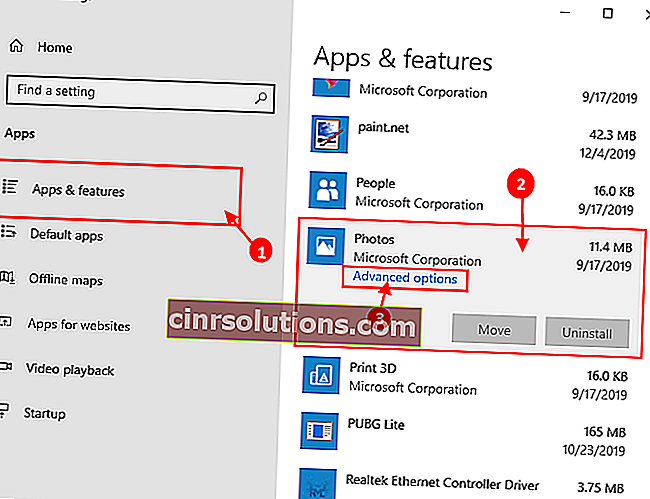
6. Şimdi, uygulamayı varsayılan duruma sıfırlamak için " Sıfırla " yı tıklayın .
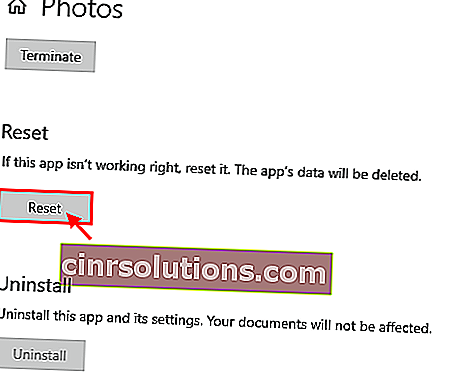
Bilgisayarınızı yeniden başlatın .
Görüntü dosyasını bilgisayarınızda yeniden açmayı deneyin. Cihazınızda hala aynı sorunla karşılaşıyorsanız, bir sonraki düzeltmeye gidin.
Fix-3 Uygulamayı yeniden yükleyin-
Uygulamayı yeniden yüklemek sorununuzu çözebilir.
1. ' Windows tuşu + X'e basmak , yükseltilmiş bir yardımcı program penceresi açmalıdır.
2. Ardından, " Windows PowerShell (Yönetici) " seçeneğine tıklayın.
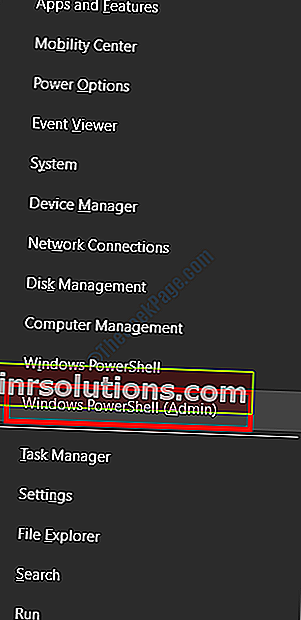
Şimdi 2. kopya - yapıştır bu komutu PowerShell penceresinde, sonra vurmak girin .
Get-AppxPackage * fotoğraf * | Kaldır-AppxPackage
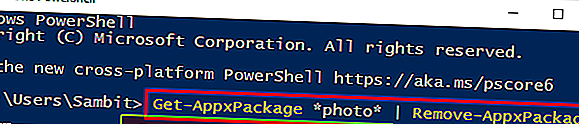
Komutu yürüttükten sonra PowerShell penceresini kapatın.
4. Şimdi Çalıştır'ı başlatmak için Windows Tuşu + R tuşlarına basın ve ardından “ ms-windows-store: ” yazıp Enter tuşuna basın .
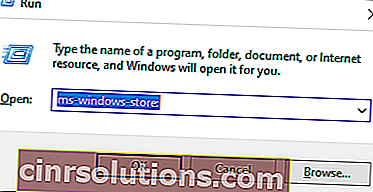
5. Microsoft Store'dan “ Fotoğraflar ” ı yükleyin / güncelleyin .
Görüntüye bilgisayarınızda erişip erişemeyeceğinizi kontrol edin. Sorununuz hala devam ederse, bir sonraki düzeltmeye geçin.
Fix-4 Windows Fotoğraf Görüntüleyiciyi Kullan-
Windows Fotoğraf Görüntüleyici uygulamasını varsayılan uygulama ekranında veya Başlat menüsünde bulamazsınız. Bu yazılımı bilgisayarınıza indirin ve Windows Fotoğraf Görüntüleyiciyi bilgisayarınızda tekrar kullanabilirsiniz .
1. Windows Fotoğraf Görüntüleyiciyi Geri Yükleme'yi indirin.
2. Şimdi bilgisayarınıza indirilen “ RestoreWindowsPhotoViewerSetup ” programını çalıştırın . Windows Fotoğraf Görüntüleyiciyi Geri Yükle'yi bilgisayarınıza yüklemek için ekrandaki talimatları izleyin . Uygulama otomatik olarak başlatılmazsa, yönetici haklarıyla masaüstünden başlatın.
3. Şimdi, Geri Yükle, Windows Fotoğraf Görüntüleyici 1.22 penceresinde, “ Windows Fotoğraf Görüntüleyiciyi Geri Yükle ” ye tıklayın.
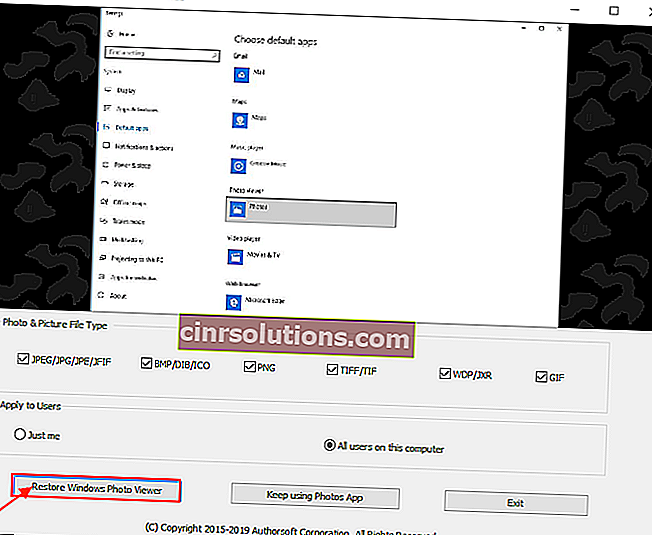
4. Otomatik olarak Ayarlar penceresine yönlendirileceksiniz . Şimdi, " Fotoğraf Görüntüleyici " ye tıklayın ve ardından uygulamalar listesinden " Windows Fotoğraf Görüntüleyici " yi seçin .
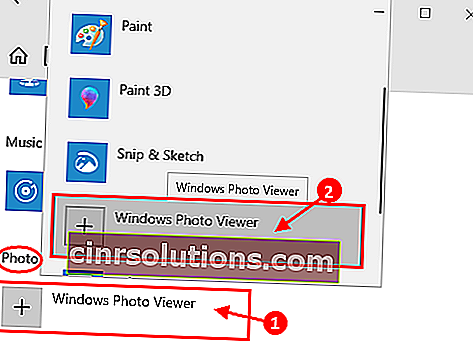
Görüntüyü bilgisayarınızda yeniden açmayı deneyin. Windows Fotoğraf Görüntüleyicide açılmalıdır .
Problemin çözülmeli.